Менее известная возможность приложения «Фотографии» на вашем iPhone заключается в том, что оно может использовать сторонние пакеты фильтров. Если вы установите приложение для редактирования фотографий, которое их поддерживает, вы сможете применять фильтры этих приложений, даже не выходя из приложения «Фотографии». Это позволяет очень быстро добавлять сложные эффекты к вашим изображениям, и вы можете вернуться к исходной фотографии в любое время в будущем.
Сегодня мы увидим, как использовать эти пакеты фильтров, и рассмотрим несколько замечательных приложений, в которых они есть.
Пакеты фотофильтров?
Пакеты фильтров на самом деле называются редактирование расширений/ Это способ, которым приложение для работы с фотографиями может поместить элементы управления редактированием в приложение «Фотографии». Вы знаете, как в некоторых приложениях есть мини-приложения iMessage? Или как другие приложения помещаются в панель общего доступа iPhone? Просто так, только для фотографий.
Есть два больших преимущества в использовании пакетов фильтров внутри собственного приложения Photos, вместо того, чтобы запускать дополнительное приложение для выполнения работы. Во-первых, это очень удобно. Вы можете выполнять всю работу в приложении для фотографий, и вам никогда не придется создавать копию изображения. Вы просто редактируете его и сохраняете, и теперь изображение выглядит лучше (или хуже, я думаю, в зависимости от вашего выбора).
Второе большое преимущество заключается в том, что эти правки можно отменить в любой момент. Как и встроенные фильтры фотографий, пакеты фильтров сторонних производителей применяются поверх оригинала, но исходный файл остается нетронутым. Это означает, что вы можете вернуться к исходной фотографии в любое время в будущем, будь то на следующей неделе или в следующем десятилетии.
Как включить пакеты фильтров на фотографиях iPhone
Эта часть проста, и ее нужно проделать только один раз для каждого приложения. При просмотре изображения в приложении "Фото" просто коснитесь значка Редактировать кнопку, затем коснитесь маленького значок из трех точек в круге. Вы увидите такую панель со значком для использования инструмента разметки iPhone и кнопкой с пометкой Более.
Фотография: `` Культ Mac ''
Здесь также может быть несколько значков. Нажмите Более, и появится новая страница со списком всех доступных приложений, которые могут предоставлять пакеты фильтров. Просто переключить переключатель рядом с любым приложением, которое вы хотите использовать, и теперь оно будет отображаться всякий раз, когда вы нажимаете значок из трех точек в круге в будущем.

Фотография: `` Культ Mac ''
Как использовать пакеты фильтров для iPhone
Эта часть проста. Всякий раз, когда вы хотите применить сторонний фильтр к фотографии на вашем iPhone, вам просто нужно нажать ту же кнопку редактирования, что и выше, и нажать маленькую значок из трех точек в круге. Затем просто коснитесь значка приложения, которое хотите использовать для редактирования.
В зависимости от приложения, которое предоставляет файловые системы, вы увидите новый набор инструментов для редактирования. Они могут быть такими же простыми, как сетка миниатюр фильтров, или такими же необычными, как инструменты в полнофункциональном приложении для редактирования фотографий. Мне нравится приложение под названием Эффекты бликов, из Iconfactory. Он ничего не делает, кроме набора предустановленных фильтров, но фильтры отличные. Кроме того, вы можете использовать автономное приложение на вашем Mac для создания новых фильтров и настройки существующих. Затем эти новые настраиваемые фильтры автоматически отображаются на вашем iPhone. Вот он в действии:
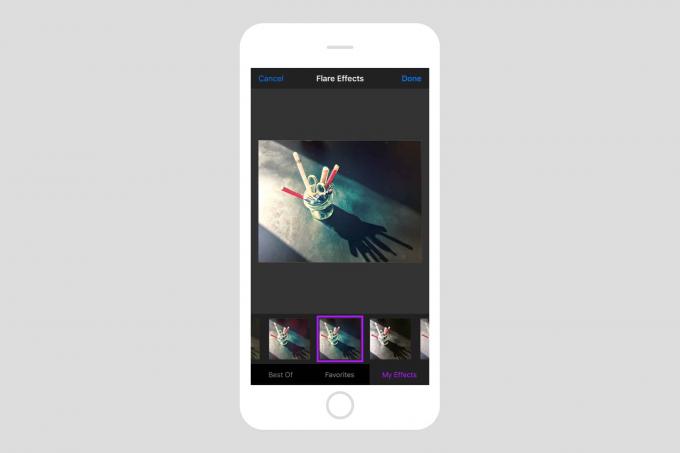
Фото: Чарли Соррель / Cult of Mac
Это фильтр, который я настроил сам, модифицированная версия встроенного эффекта под названием Lightleak Madness. Я удалил утечку света и границу, и это стало одним из моих наиболее часто используемых фильтров.
Когда вы закончите редактирование, просто нажмите «Готово», и ваши настройки будут сохранены. Чтобы отменить их или применить еще больше фильтров, просто нажмите кнопку редактирования еще раз. Возвращаться вернет изображение к исходной нетронутой версии, или вы можете просто продолжить, как раньше, чтобы добавить новые изменения.
Цена: Бесплатно
Скачать: Вспышка из App Store (iOS)
Как найти пакеты фильтров в App Store
В App Store есть два типа приложений-фильтров. Те, которые предназначены исключительно для предоставления пакетов фильтров для использования внутри приложения «Фото», и те, которые работают как полноценные приложения, но делают некоторые из своих функций доступными внутри Фото.
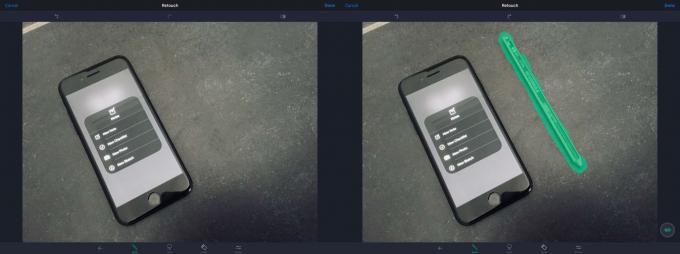
Фотография: `` Культ Mac ''
Отличным примером первого является Fotograf, размер которого подходит для iPhone и iPad. Как и Flare, есть приложение для Mac, которое может создавать фильтры. В отличие от Flare, вы также можете приобрести новые пакеты фильтров прямо на iPhone. В более поздних версиях Fotograf добавлены функции в само приложение, но это по-прежнему фантастический пакет фильтров.
Цена: Бесплатно с покупками в приложении
Скачать: Фотограф из App Store (iOS)
Для второго ребенка приложения есть множество примеров. Удивительный, мощный Pixelmator делает многие из своих эффектов доступными прямо в приложении «Фото». Вы также можете удалить ненужные элементы из ваших изображений, используя Сенсорная ретушьили даже «отрежьте» изображение, чтобы увеличить его, используя Рекроп.
Таким образом, лучший способ найти пакеты фильтров - это проверить, установлены ли они на вашем iPhone. Если нет, то многие фото-приложения идут с ними. Просто скачайте и попробуйте.
